Bài viết này áp dụng cho PRTG Network Monitor 17 trở lên
Định cấu hình PRTG cho Kentix AlarmManager-PRO
Chuyên gia bảo mật Kentix cung cấp một mô-đun báo động có thể gửi tin nhắn văn bản SMS thông qua một modem GSM nhúng. Nó được điều khiển bằng một giao diện HTTP. Bài viết này sẽ hướng dẫn các bước cần thiết để sử dụng nó với hệ thống thông báo của PRTG.
Vì vậy, bạn sẽ có thể gửi tin nhắn văn bản thông qua mạng GSM, sử dụng chức năng HTTP SMS hiện có được tích hợp trong PRTG.
Bước 1: Chuẩn bị AlarmManager-PRO của bạn
Đảm bảo rằng AlarmManager của bạn đang hoạt động và giữ thẻ SIM cũng như cấu hình chính xác (xem ảnh chụp màn hình bên dưới).
- Mở AlarmManager-PRO Windows software client
- Chuyển đến tab Base settings
- Đánh dấu địa chỉ IP của giao diện web Kentix của bạn
- Kiểm tra xem kết nối LAN và kết nối GSM có hiển thị là OK không
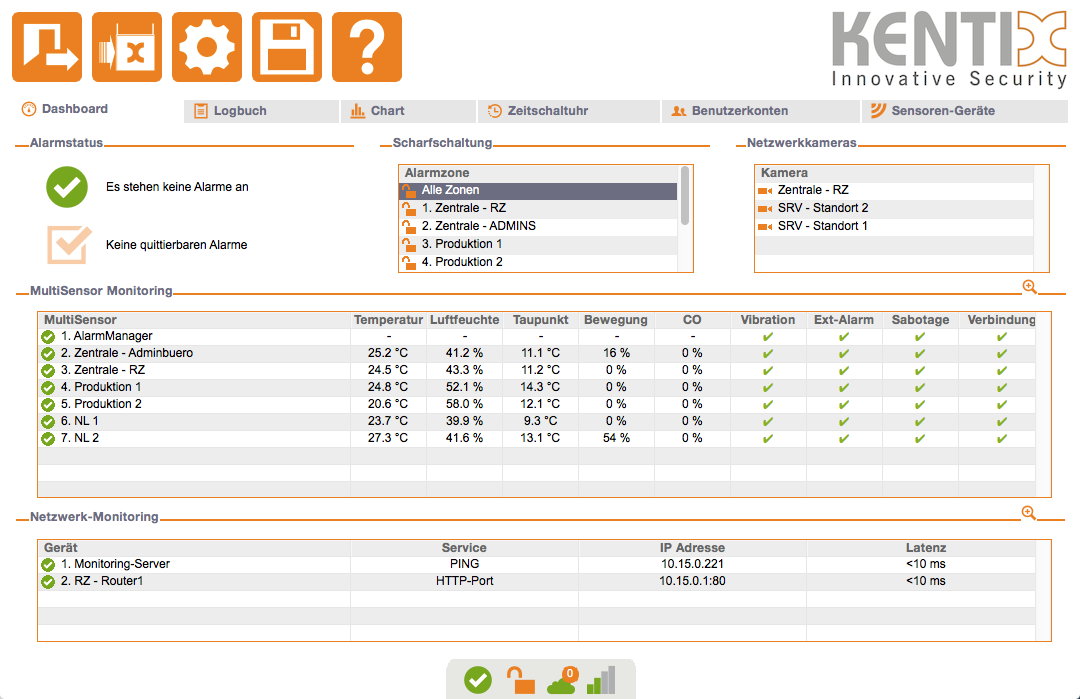
Bước 2: Định cấu hình Notification Delivery (gửi thông báo)
Mở giao diện web PRTG và từ menu chính, chọn Setup | System Administration | Notification Delivery. Thay đổi cài đặt trong phần SMS Delivery:
Dưới dạng Configuration Mode, hãy chọn Enter a custom URL cho nhà cung cấp không được liệt kê.
Trong trường Custom URL, hãy nhập URL ở định dạng sau:
https://AlarmManager-IP/php/sms_gateway.php?key=password&recipients=%SMSNUMBER&message=%SMSTEXT
Đối với các phiên bản cũ hơn (đến tháng 01/2018), hãy sử dụng định dạng sau để thay thế:
http://AlarmManager-IP/sendmsg?user=myUser&password=myPassword&to=012341234567&text=myText
Thay thế AlarmManager-IP bằng địa chỉ IP mà bạn đã ghi lại trước đó
Thay thế mật khẩu bằng mật khẩu SMS-Gateway
Lưu ý: PRTG sẽ tự động thay thế %SMSNUMBER và %SMSTEXT.
- Trong trường Maximum Length of Text, nhập số không (0) để không giới hạn độ dài của tin nhắn văn bản (Mặc dù vậy, AlarmManager sẽ giới hạn tin nhắn ở 320 ký tự) hoặc nhập một giá trị khác, vì vậy PRTG sẽ giảm bớt lượng chữ của tin nhắn văn bản trước khi chúng được chuyển tiếp (ví dụ: 160để chỉ gửi các tin nhắn văn bản đơn lẻ mà không có nối, loại bỏ các ký tự còn lại).
- Lưu cài đặt của bạn

Bước 3: Tạo thông báo mới
Trong giao diện web PRTG, chọn Setup | Account Settings | Notifications. Nhấp vào Add new notification:
- Kích hoạt phần Send SMS/Pager Message
- Trong trường Recipient Number, nhập số mà tin nhắn văn bản SMS sẽ được gửi đến. Không nhập số có dấu cộng đứng đầu, nhưng hãy nhập số đó ở định dạng địa phương không có ký hiệu quốc gia hoặc sử dụng định dạng quốc tế không có dấu cộng (ví dụ: với 00 đứng đầu cho các quốc gia Châu Âu).
- Điều chỉnh tất cả các cài đặt khác theo ý thích của bạn và Lưu cài đặt của bạn
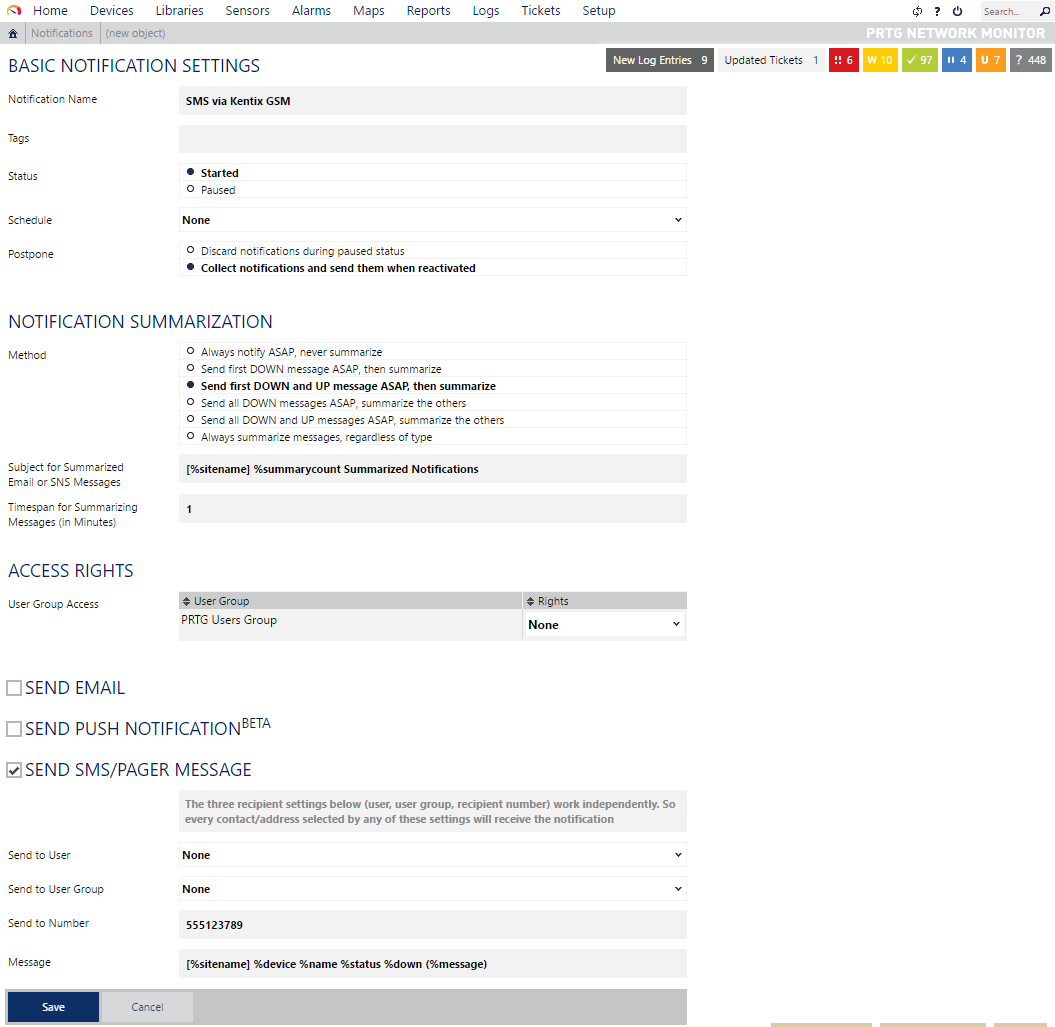
Bước 4: Kiểm tra thông báo mới của bạn
Trong giao diện web PRTG, chọn Setup | Account Settings | Notifications. Bạn sẽ tìm thấy thông báo mới của mình trong danh sách.
- Tìm thông báo mới của bạn và nhấp vào nút Test
- PRTG bây giờ sẽ bắt đầu một HTTP call tạo một tin nhắn văn bản được gửi từ AlarmManager của bạn
- Sau một vài giây, bạn sẽ nhận được một tin nhắn trên thiết bị cần gửi đến của mình
- Từ thanh menu chính, chọn Logs. Bạn sẽ thấy thông báo Sending SMS: OK cho mỗi tin nhắn văn bản đã được gửi thành công.
- Lưu ý: Trong giao diện web Kentix AlarmManager, bạn cũng sẽ tìm thấy mục nhập cho mỗi SMS trong danh sách “Logs”.
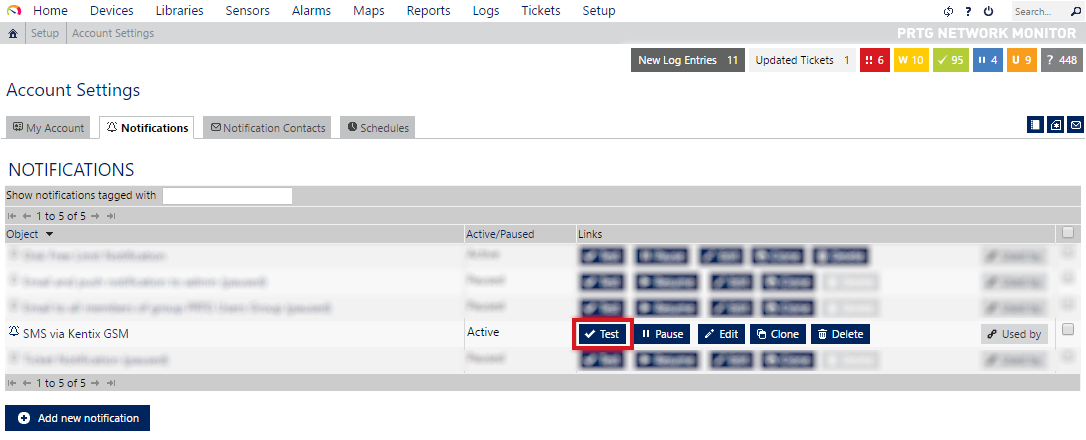

Bước 5: Tạo trình kích hoạt thông báo
Bây giờ bạn có thể tiến hành thêm trình kích hoạt để sử dụng thông báo SMS mới của mình. Để biết chi tiết, vui lòng xem Hướng dẫn sử dụng PRTG: Cài đặt thông báo cảm biến.
Hạn chế
Firmware của Kentix AlarmManager-PRO có một số hạn chế ảnh hưởng đến việc gửi thông báo của bạn (được kiểm tra lần cuối vào tháng 7 năm 2017):
- Nó không hỗ trợ tất cả các ký tự đặc biệt. Ví dụ: dấu và (&) có thể gây ra sự cố.
- Nó không hỗ trợ nối tin nhắn. Tin nhắn SMS có giới hạn ký tự là 320 ký tự và sẽ luôn được rút ngắn còn 160 ký tự (tối đa 2 tin nhắn), bất kể bạn định cấu hình gì trong PRTG.
Xem thêm
- Mua bản quyền PRTG
- Phổ cập Chứng chỉ Paessler PRTG (Paessler Certified Program)
- Hướng dẫn mua bán phần mềm giám sát hệ thống PRTG
- Upgrade License(Hướng dẫn nâng cấp PRTG)
- Hướng dẫn tải và cài đặt PRTG Network Monitor
- Cấp phép bản quyền PRTG
- So sánh các phiên bản PRTG
- PACISOFT trở thành đối tác của Paessler – Hãng sản xuất phần mềm PRTG
- Khuyến mãi khi mua PRTG
- Manage Your License(Hướng dẫn quản lý license bản quyền PRTG)
- Giới thiệu về PRTG Network Monitor – Tính năng mới
- Đối tác, đại lý bán PRTG
Biên dịch bởi Minh Hạnh – Help.pacisoft.com


